
Τα Windows 10 έχουν σχεδιαστεί για υπολογιστές με απεριόριστες συνδέσεις στο Διαδίκτυο και συνήθως χρησιμοποιεί όσο το δυνατόν μεγαλύτερο μέρος του εύρους ζώνης λήψης και μεταφόρτωσης που θέλει χωρίς να ζητά. Ο ορισμός μιας σύνδεσης ως μετρητής σάς δίνει ξανά τον έλεγχο και είναι απαραίτητο για ορισμένους τύπους συνδέσεων.
Θα θέλετε πάντα να το κάνετε αυτό συνδέσεις με όρια δεδομένων , σημεία πρόσβασης κινητής τηλεφωνίας, δορυφορικές συνδέσεις Διαδικτύου, συνδέσεις μέσω τηλεφώνου και οτιδήποτε άλλο. Σας δίνει μεγαλύτερο έλεγχο στη σύνδεσή σας και αποτρέπει τα Windows από το εύρος ζώνης. Στο Ενημέρωση δημιουργών , Η Microsoft σας επιτρέπει τώρα εύκολα να ορίσετε μια ενσύρματη σύνδεση Ethernet ως μετρημένη.
ΣΧΕΤΙΖΟΜΑΙ ΜΕ: Πώς να χειριστείτε τα όρια εύρους ζώνης Διαδικτύου
Τι κάνει η σύνδεση ως μετρητής
Η ρύθμιση μιας σύνδεσης ως μετρημένη εμποδίζει τα Windows να χρησιμοποιούν αυτόματα εύρος ζώνης με πολλούς τρόπους. Αυτό ακριβώς κάνει:
ΣΧΕΤΙΖΟΜΑΙ ΜΕ: Πώς να αποτρέψετε τα Windows 10 από την αυτόματη λήψη ενημερώσεων
- Απενεργοποιεί την αυτόματη λήψη των περισσότερων ενημερώσεων των Windows : Τα Windows δεν θα κατεβάσουν αυτόματα τις περισσότερες ενημερώσεις από το Windows Update σε μετρημένες συνδέσεις στο Διαδίκτυο . Θα λάβετε ένα κουμπί "Λήψη" στο οποίο μπορείτε να κάνετε κλικ όποτε θέλετε να εγκαταστήσετε ενημερώσεις. Στην Ενημέρωση δημιουργών, η Microsoft έχει πλέον δώσει στο Windows Update άδεια για λήψη σημαντικών ενημερώσεων ασφαλείας, ακόμη και αν η σύνδεσή σας έχει επισημανθεί ως μετρημένη. Η Microsoft έχει υποσχεθεί να μην το κάνει κατάχρηση.
- Απενεργοποιεί την αυτόματη λήψη ενημερώσεων εφαρμογών : Το Windows Store δεν θα κατεβάσει αυτόματα ενημερώσεις για τις εγκατεστημένες εφαρμογές "Store" σε μετρημένες συνδέσεις. Οι εφαρμογές για επιτραπέζιους υπολογιστές όπως το Chrome, ο Firefox και άλλες θα συνεχίσουν να ενημερώνονται κανονικά.
ΣΧΕΤΙΖΟΜΑΙ ΜΕ: Πώς να σταματήσετε τα Windows 10 από τη μεταφόρτωση ενημερώσεων σε άλλους υπολογιστές μέσω Διαδικτύου
- Απενεργοποιεί την ομότιμη μεταφόρτωση ενημερώσεων : Σε μια μετρημένη σύνδεση, Τα Windows 10 δεν θα χρησιμοποιήσουν το εύρος ζώνης μεταφόρτωσης για κοινή χρήση ενημερώσεων με υπολογιστές μέσω Διαδικτύου . Τα Windows 10 το κάνουν από προεπιλογή, καταναλώνοντας το δυνητικά περιορισμένο όριο μεταφόρτωσης για τη μείωση των λογαριασμών εύρους ζώνης της Microsoft.
- Τα πλακίδια ενδέχεται να μην ενημερώνονται : Η Microsoft λέει ότι τα ζωντανά πλακίδια στο μενού "Έναρξη" ή στην οθόνη Έναρξη "μπορεί" να σταματήσουν την ενημέρωση σε μια μετρημένη σύνδεση.
- Άλλες εφαρμογές ενδέχεται να συμπεριφέρονται διαφορετικά : Εφαρμογές - ιδιαίτερα εφαρμογές από το Windows Store - θα μπορούσαν ενδεχομένως να διαβάσουν αυτήν τη ρύθμιση και να συμπεριφέρονται διαφορετικά. Για παράδειγμα, ένας πελάτης BitTorrent «καθολικής εφαρμογής» θα μπορούσε ενδεχομένως να σταματήσει αυτόματα τη λήψη όταν είναι συνδεδεμένος σε μια μετρημένη σύνδεση.
ΣΧΕΤΙΖΟΜΑΙ ΜΕ: Πώς να περιορίσετε την επιτρεπόμενη ταχύτητα μεταφοράς του OneDrive
Το πρόγραμμα-πελάτης OneDrive των Windows 10 φαίνεται να μην σέβεται πλέον τη ρύθμιση "μετρημένη σύνδεση" και θα συγχρονίζει τις μετρημένες συνδέσεις, αγνοώντας την προτίμησή σας. Ενσωμάτωση OneDrive των Windows 8.1 λειτούργησε διαφορετικά και δεν θα συγχρονίσει αρχεία εκτός σύνδεσης σε μια μετρημένη σύνδεση στο Διαδίκτυο. Αυτός είναι ένας από τους πολλούς τρόπους που είναι το OneDrive στα Windows 10 ένα βήμα πίσω από τα Windows 8.1 και η Microsoft ενδέχεται να το αλλάξει στο μέλλον. Μπορείτε, ωστόσο, περιορίστε την επιτρεπόμενη ταχύτητα μεταφοράς του OneDrive εντός της εφαρμογής.
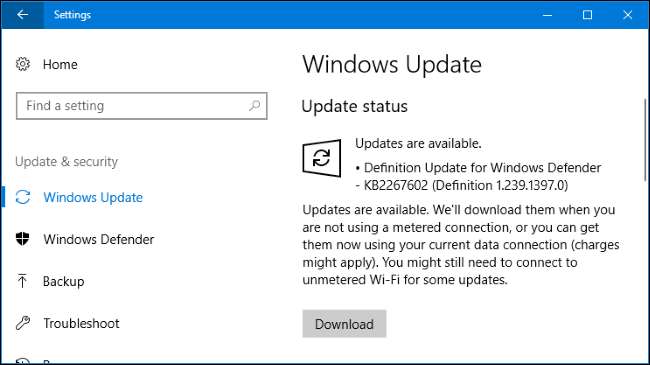
Πότε πρέπει να ορίσετε μια σύνδεση ως μετρημένη
Η Microsoft λέει ότι πρέπει να ορίσετε μια σύνδεση ως μετρημένη εάν ο πάροχος υπηρεσιών Διαδικτύου περιορίζει τα δεδομένα που μπορείτε να χρησιμοποιήσετε. Ωστόσο, μπορεί επίσης να θέλετε να το κάνετε αυτό για να αποτρέψετε τη χρήση του εύρους ζώνης των Windows, εκτός εάν το επιλέξετε, ειδικά σε πιο αργές συνδέσεις:
- Συνδέσεις δεδομένων κινητής τηλεφωνίας : Εάν έχετε φορητό υπολογιστή ή tablet Windows 10 με ενσωματωμένη σύνδεση δεδομένων κινητής τηλεφωνίας, τα Windows 10 θα ορίσουν αυτόματα αυτήν τη σύνδεση ως μετρημένη για εσάς.
ΣΧΕΤΙΖΟΜΑΙ ΜΕ: Τρόπος κοινής χρήσης της σύνδεσης στο Διαδίκτυο του smartphone σας: Εξηγήθηκαν σημεία πρόσβασης και σύνδεσης
- Σημεία πρόσβασης για smartphone και κινητά δεδομένα : Εάν συνδέεστε σε δίκτυο δεδομένων κινητής τηλεφωνίας έως σύνδεση με το smartphone σας μέσω Wi-Fi —Ή χρησιμοποιώντας μια ειδική συσκευή hotspot για κινητά — θα πρέπει να τη ρυθμίσετε ως μετρημένη μετά τη σύνδεσή σας. Τα Windows 10 δεν μπορούν να τα αναγνωρίσουν αυτόματα.
- Συνδέσεις οικιακού Διαδικτύου με όρια εύρους ζώνης : Εάν ο πάροχος υπηρεσιών Διαδικτύου εφαρμόζει ανώτατα όρια εύρους ζώνης - ακόμα κι αν περιορίζει τα δεδομένα μεταξύ συγκεκριμένων ωρών της ημέρας - θα θέλετε να ορίσετε τη σύνδεση ως μετρημένη στα Windows
- Αργές συνδέσεις στο Διαδίκτυο : Εάν χρησιμοποιείτε σύνδεση μέσω δορυφόρου ή μέσω τηλεφώνου μέσω τηλεφώνου, ίσως θελήσετε να ορίσετε τη σύνδεση ως μετρημένη για να αποτρέψετε τα Windows να εμποδίσουν τη σύνδεσή σας κατεβάζοντας ενημερώσεις ενώ τη χρησιμοποιείτε.
- Οποιοδήποτε σενάριο όπου θέλετε να ελέγχετε ενημερώσεις και λήψεις : Ίσως θέλετε να έχετε τα Windows λήψη και εγκατάσταση ενημερώσεων σύμφωνα με το δικό σας πρόγραμμα, δίνοντάς σας τον πλήρη έλεγχο κατά τη λήψη και εγκατάσταση αυτών των ενημερώσεων στο δικό σας πρόγραμμα.
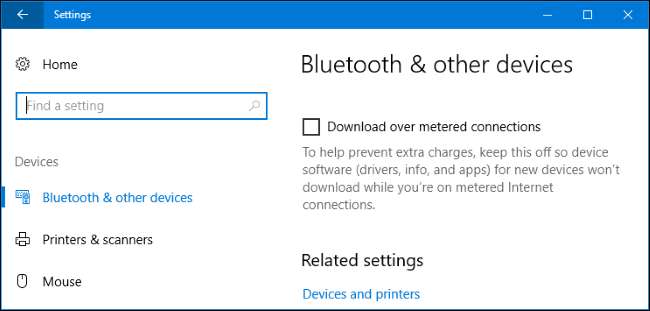
Πώς να ρυθμίσετε μια σύνδεση Wi-Fi ως μετρημένη
Για να ορίσετε μια σύνδεση Wi-Fi ως μετρημένη, μεταβείτε στις Ρυθμίσεις> Δίκτυο & Διαδίκτυο> Wi-Fi. Κάντε κλικ στο όνομα της σύνδεσης Wi-Fi στην οποία είστε συνδεδεμένοι.
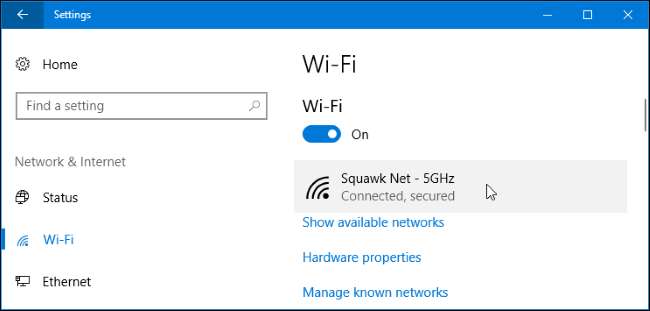
Ενεργοποιήστε την επιλογή "Ορισμός ως μετρημένη σύνδεση" εδώ.

Λάβετε υπόψη ότι αυτό επηρεάζει απλώς το δίκτυο Wi-Fi στο οποίο είστε συνδεδεμένοι αυτήν τη στιγμή. Ωστόσο, τα Windows θα θυμούνται αυτήν τη ρύθμιση και ότι το συγκεκριμένο δίκτυο Wi-Fi θα αντιμετωπίζεται πάντα ως μετρημένο δίκτυο όποτε συνδέεστε.
Μόλις αποχωρήσετε από το δίκτυο Wi-Fi και συνδεθείτε σε άλλο δίκτυο Wi-Fi που δεν θεωρείται μετρημένο, τα Windows 10 θα συνεχίσουν αυτόματα τη λήψη ενημερώσεων και τη χρήση των άλλων περιορισμένων δυνατοτήτων. Θα πρέπει να ορίσετε αυτήν τη σύνδεση Wi-Fi ως μετρημένη μετά τη σύνδεσή σας για να σταματήσετε να συμβαίνει αυτό.
Πώς να ρυθμίσετε μια σύνδεση Ethernet ως μετρημένη
Για να ορίσετε μια ενσύρματη σύνδεση Ethernet ως μετρημένη, μεταβείτε στις Ρυθμίσεις> Δίκτυο & Διαδίκτυο> Ethernet. Κάντε κλικ στο όνομα της σύνδεσης Ethernet εδώ.
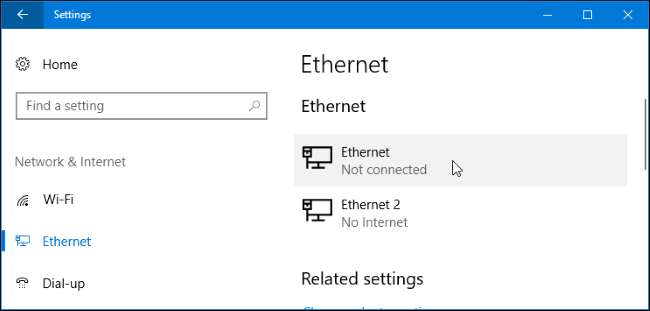
Ενεργοποιήστε την επιλογή "Ορισμός ως μετρημένη σύνδεση" για το δίκτυο στο οποίο είστε συνδεδεμένοι.
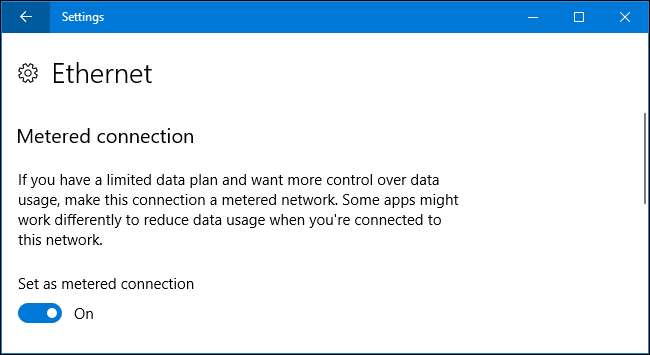
Σημειώστε ότι αυτό επηρεάζει μόνο τη συγκεκριμένη σύνδεση Ethernet. Εάν συνδεθείτε αργότερα σε άλλο δίκτυο — για παράδειγμα, εάν συνδεθείτε σε ένα δίκτυο Wi-Fi που δεν έχει επισημανθεί ως μετρημένο — τα Windows 10 θα ξεκινήσουν αυτόματα τη λήψη των ενημερώσεων κανονικά.
Αυτή η επιλογή προστέθηκε στην ενημέρωση δημιουργών των Windows 10. Σε παλαιότερες εκδόσεις των Windows 10, μπορείτε να ορίσετε μια σύνδεση Ethernet μόνο ως μετρημένη με εισβολή μητρώου .
ΣΧΕΤΙΖΟΜΑΙ ΜΕ: Πώς να ρυθμίσετε τις "Ενεργές ώρες", ώστε τα Windows 10 να μην επανεκκινήσουν σε κακή ώρα
Οι μετρημένες συνδέσεις είναι μια μερική λύση στη φύση που πεινάει το εύρος ζώνης των Windows 10. Για άτομα με περιορισμένες συνδέσεις στο Διαδίκτυο, θα ήταν καλύτερα να δείτε περισσότερες επιλογές εδώ Για παράδειγμα, μια επιλογή που είπε στα Windows να κάνουν αυτόματη λήψη ενημερώσεων μόνο μεταξύ συγκεκριμένων ωρών της ημέρας θα ήταν ιδανική για ISP που ανεβάζουν το όριο δεδομένων σε ώρες εκτός λειτουργίας. Ενώ Ενεργές ώρες σας επιτρέπει να ελέγχετε την ώρα της ημέρας κατά την οποία τα Windows 10 εγκαθίστανται ενημερώσεις, αυτή η δυνατότητα δεν σας επιτρέπει να ελέγχετε πότε τα Windows κατεβάζουν πραγματικά.







